首页 >> 科技 >
如何在 Windows 11 中打开网络发现
在Windows 11(及之前的版本)上,您可以与网络上的其他计算机共享文件,而无需通过应用发送文件。您可以在文件资源管理器中使用它们,甚至可以将另一台电脑上的网络文件夹映射为您电脑上的驱动器。不过,要做到这一点,您首先需要打开网络发现,并且根据您想要执行的操作,打开文件共享。这样做相当简单,但如果您不确定,我们随时为您提供帮助。有两种方法可以打开网络发现,所以让我们直接讨论它们。
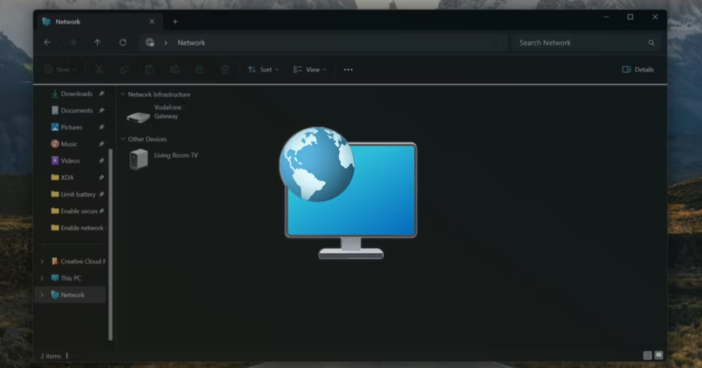
如何使用文件资源管理器在 Windows 11 中打开网络发现
在 Windows 11 中打开网络发现的最快方法是使用文件资源管理器。
打开文件资源管理器。
单击左侧导航栏的“网络” 。
如果网络发现未打开,您将看到一条警告消息,指出网络发现和文件共享已关闭。点击它。
单击打开网络发现和文件共享。您需要管理员权限。
如果您当前的网络设置为公共网络(默认设置),系统会询问您是否要为所有公共网络启用网络发现或将当前网络更改为专用网络。为了安全起见,选择否,将我连接的网络设置为专用网络。
将启用网络发现和文件共享,并且您将立即在网络上看到笔记本电脑和 PC,只要它们也启用了该选项。如果您只想启用网络发现,您可能需要关闭文件共享。
如何在网络发现开启时关闭文件共享
打开“设置”应用程序。
从左侧菜单中选择网络和互联网。
单击高级网络设置。
单击高级共享设置。
在专用网络下,将文件和打印机共享开关设置为关闭。
免责声明:本文由用户上传,与本网站立场无关。财经信息仅供读者参考,并不构成投资建议。投资者据此操作,风险自担。 如有侵权请联系删除!
分享:
相关阅读
最新文章
-
【江汉大学的具体地址是】江汉大学是一所位于湖北省武汉市的综合性大学,拥有多个校区。对于想要前往该校学习...浏览全文>>
-
【江汉大学到底是几本】“江汉大学到底是几本”是许多考生和家长在选择高校时经常提出的问题。由于我国高校的...浏览全文>>
-
【江汉大学毕业生一般到哪就业】江汉大学作为湖北省重点建设高校,其毕业生在就业市场上具有一定的竞争力。根...浏览全文>>
-
【江海职业技术学院占地面积是多少】江海职业技术学院是一所位于江苏省扬州市的全日制普通高等职业院校,近年...浏览全文>>
-
【江海证券是什么】江海证券是一家在中国证券行业中具有一定影响力的综合性证券公司,主要提供包括证券经纪、...浏览全文>>
-
【箭字什么成语疯狂猜成语】在“疯狂猜成语”这类游戏中,常常会出现一些带有特定字词的谜题,其中“箭”字作...浏览全文>>
-
【箭猪的意思是什么】“箭猪”是一个常见的中文词语,通常用来指代一种外形奇特、身上长有尖刺的动物。在不同...浏览全文>>
-
【箭中了目标离了弦原文出处】一、“箭中了目标离了弦”是一句具有象征意义的古语,常被用来比喻事情已经完成...浏览全文>>
-
【箭怎么组词】在汉语中,“箭”是一个常见的汉字,常用于描述一种投掷武器或象征性的表达。在日常生活中,我...浏览全文>>
-
【箭在弦上徐一航最后和谁在一起了】《箭在弦上》是一部以青春、爱情与成长为主题的国产剧,讲述了主人公徐一...浏览全文>>
大家爱看
频道推荐
